

Podczas tworzenia ankiet lub formularzy w programie Microsoft Word pola wyboru ułatwiają czytanie i udzielanie odpowiedzi. Obejmujemy dwie dobre opcje, aby to osiągnąć. Pierwsza jest idealna dla dokumentów, które ludzie chcą wypełnić cyfrowo w samym dokumencie Word. Druga opcja jest łatwiejsza, jeśli zamierzasz drukować dokumenty, takie jak listy rzeczy do zrobienia.
Aby utworzyć formularze z możliwością wypełniania, które zawierają pola wyboru, najpierw musisz włączyć kartę "Programista" na Wstążce. Po otwarciu dokumentu Word kliknij menu "Plik", a następnie wybierz polecenie "Opcje". W oknie "Opcje wyrazów" przejdź do zakładki "Dostosuj wstążkę". Z prawej strony listy "Dostosuj wstążkę" wybierz "Główne karty" z menu rozwijanego.

Na liście dostępnych kart głównych zaznacz pole wyboru "Developer", a następnie kliknij przycisk "OK"

Zauważ, że zakładka "Programista" jest dodana do twojej Wstążki. Po prostu umieść kursor w dokumencie, w którym chcesz umieścić pole wyboru, przejdź do zakładki "Developer", a następnie kliknij przycisk "Check Box Content Control".

Powinieneś zobaczyć pole wyboru pojawiające się gdziekolwiek umieściłeś kursor. W tym miejscu połączyliśmy pola wyboru obok każdej odpowiedzi i, jak widać, te pola wyboru są interaktywne. Kliknij pole, aby oznaczyć je literą "X" (tak jak w przypadku odpowiedzi 1) lub wybierz całe pole formularza (tak jak w przypadku odpowiedzi 2), aby przenieść pole wyboru, sformatować je itd. .

Jeśli tworzysz dokument do wydrukowania - jak listę zadań lub wydrukowaną ankietę - i chcesz tylko, aby pola wyboru na niej, nie musisz zadzierać z dodaniem kart wstążki i korzystania z formularzy. Zamiast tego możesz utworzyć prostą listę punktorów, a następnie zmienić punktory z domyślnego symbolu, aby zaznaczyć pola.
W dokumencie programu Word na karcie "Strona główna" kliknij małą strzałkę po prawej stronie przycisku "Bullet List". Z menu rozwijanego wybierz polecenie "Definiuj nowy punkt".

W oknie "Definiuj nowy punkt" kliknij przycisk "Symbol".

W oknie "Symbol" kliknij menu "Czcionka" i wybierz opcję "Skrzydła 2".

Możesz przewijać symbole, aby znaleźć pusty kwadratowy symbol, który wygląda jak pole wyboru, lub po prostu wpisujesz numer "163" w polu "Kod znaków", aby automatycznie go wybrać. Oczywiście, jeśli zobaczysz symbol, który ci się bardziej podoba - taki jak otwarty okrąg (symbol 153) - zamiast tego możesz go wybrać.
Po wybraniu symbolu kliknij przycisk "OK", aby zamknąć okno "Symbol", a następnie kliknij przycisk "OK", aby zamknąć okno "Definiuj nowy punkt".

Po powrocie do dokumentu programu Word można teraz wpisać listę punktorów. Pola wyboru pojawiają się zamiast zwykłego symbolu punktora.

Następnym razem, gdy potrzebujesz symbolu pola wyboru, nie musisz przechodzić przez cały zestaw okien. Po prostu kliknij tę małą strzałkę po prawej stronie przycisku "Bullet List", a zobaczysz pole wyboru wymienione w sekcji "Ostatnio używane wypunktowania".
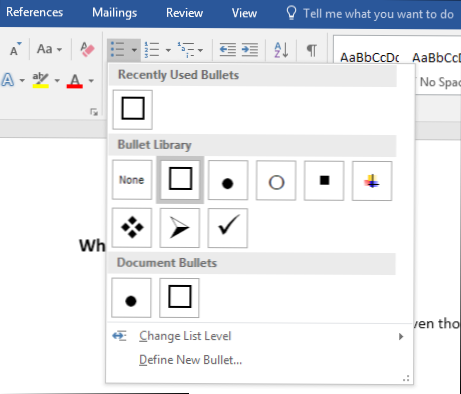
Ponownie, ta metoda jest naprawdę przydatna tylko dla dokumentów, które chcesz wydrukować. Symbole pola wyboru nie są interaktywne, więc nie można ich zaznaczyć w dokumencie programu Word.